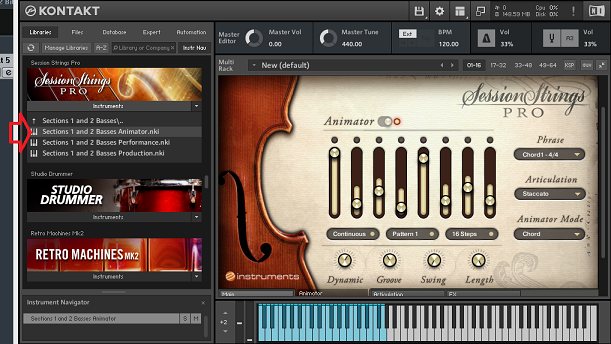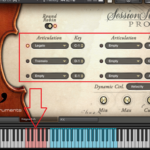あなたは、Native Instruments製品を購入してみたが、ストリングス音源Session Strings Proの「使い方が分からない…。」と悩んではいませんか?
僕もこれを持っているのですが、沢山の音源の中でも特にストリングスが好きで、ロックやバラードなど数多くのオリジナル曲に使用しています。
大まかな特徴としては、本物の楽器のような音質のストリングスサウンドに加え、フルアンサンブル、バイオリン、チェロ、ビオラ、ベースと多彩な楽器を29種類のアーティキュレーション(奏法)で、細かい表現を楽曲に取り入れられます。
更に、簡単にコードに沿ったフレーズの自動演奏や奏法の切り替えが行えるので使い易く、プリセットにはカッコいいレトロなビンテージソウル、ディスコサウンドなども搭載されています。
今回は、「Native Instrumentsストリングス音源の解説第1回、Session Strings Proの立ち上げと基本操作方法」を紹介します。
Session Strings Proのフレーズや奏法の打ち込み方に関しては、下記を参考にして下さい。
初心者さん向けに分かり易さを最重視し、画像と動画付きで順を追って紹介していきます。
記事の内容を動画で解説しています。中央にある再生ボタンからご覧ください
目次(押すとジャンプします)
・Session Strings Pro 操作指定
まずは、Kontakt5をトラックに追加します。
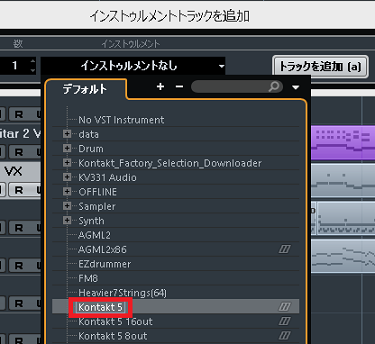
追加方法は、下記の記事を参考にして下さい。
・Session Strings Proを立ち上げる
製品は、Kontaktを使って開きます。
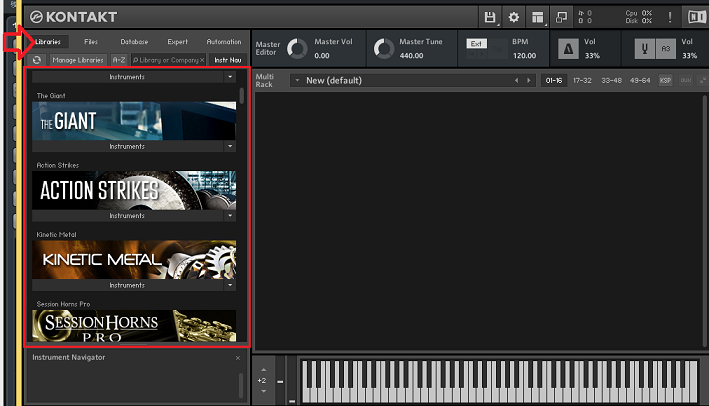
Librariesをクリックし、現在Kontakt5内に付属されている音源を、一覧表示させます。
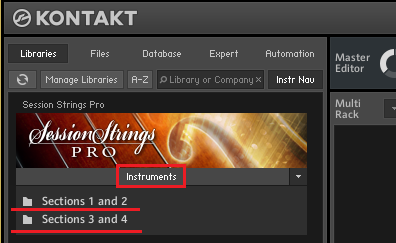
一覧からSession Strings ProのInstrumentsをクリックし、表示されるセクションの選択を行います。
これらは、ダブルクリックにより決定します。
・Section1and2…近い音像と均等に配置された定位で、録音されています。
・Section3and4…離れた音像とオーケストラ配置の定位で、録音されています。
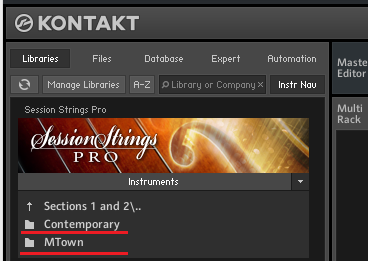
音色の選択を行います。
・Contemporary…様々なジャンルに使用される、近代的なストリングス音色です。
・MTown…レトロなストリングス音色です。
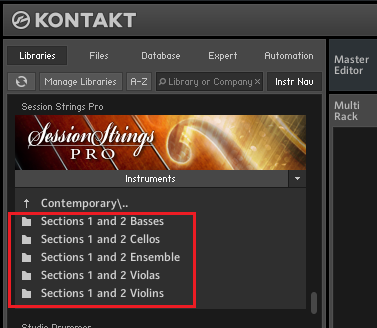
楽器の選択を行います。
チェロやビオラ、バイオリンなど計5つの弦楽器から選択できます。
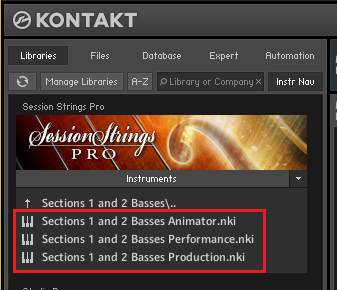
奏法の打ち込み方を選択します。
・Animator.nki…自動演奏が適用され、手軽にフレーズを使用できます。
・Performance.nki…ペダルやベロシティーで、奏法の変更が行えます。
・Production.nki…キースイッチにより、奏法の変更が行えます。
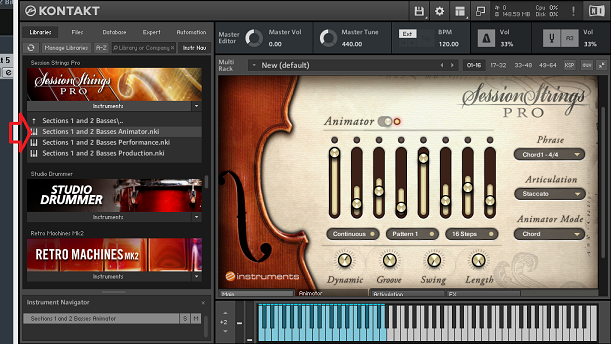
一通り選択すると、上記のように立ち上がります。
・まとめ
今回は、Native Instrumentsストリングス音源の解説第1回、Session Strings Proの立ち上げと基本操作方法について解説しました。
これを使用するには、Kontaktが必須となります。

Kontaktの使い方は、下記です⇩
Kontaktは、KOMPLETEバンドルを買えば多くの高音質音源と一緒に付属されているので、オススメです。

是非、活用してみて下さい!
最後になりますが、現在100以上の記事と動画があり初心者さんだと特に、どこからやっていけばいいのか分からずに困惑する方も多いのではないかと思います。
そこで、初心者さん向けにDTMを始めてから一曲を作れるようになるまでの、分かり易く順番に基礎を纏めた動画を無料でプレゼントしています。
是非、下記のURLから無料プレゼントを受け取って下さい!(プレゼントや動画は現在準備中)
この記事を読んだあなたが、CUBASEを使い自由に曲が作れるように応援しています!
それでは、清水でした。
最後までお読みいただき、ありがとうございました。